Jouw profiel
Profielen
Je opent je profiel door je naam te selecteren in de lijst waarin je naam wordt vermeld. Je profiel wordt weergegeven met bepaalde gegevens die standaard zijn ingevuld. Hoewel je je profiel niet kunt verwijderen, kun je wel enkele details bewerken. De instelling bepaalt welke gegevens je kunt bewerken of aanpassen.
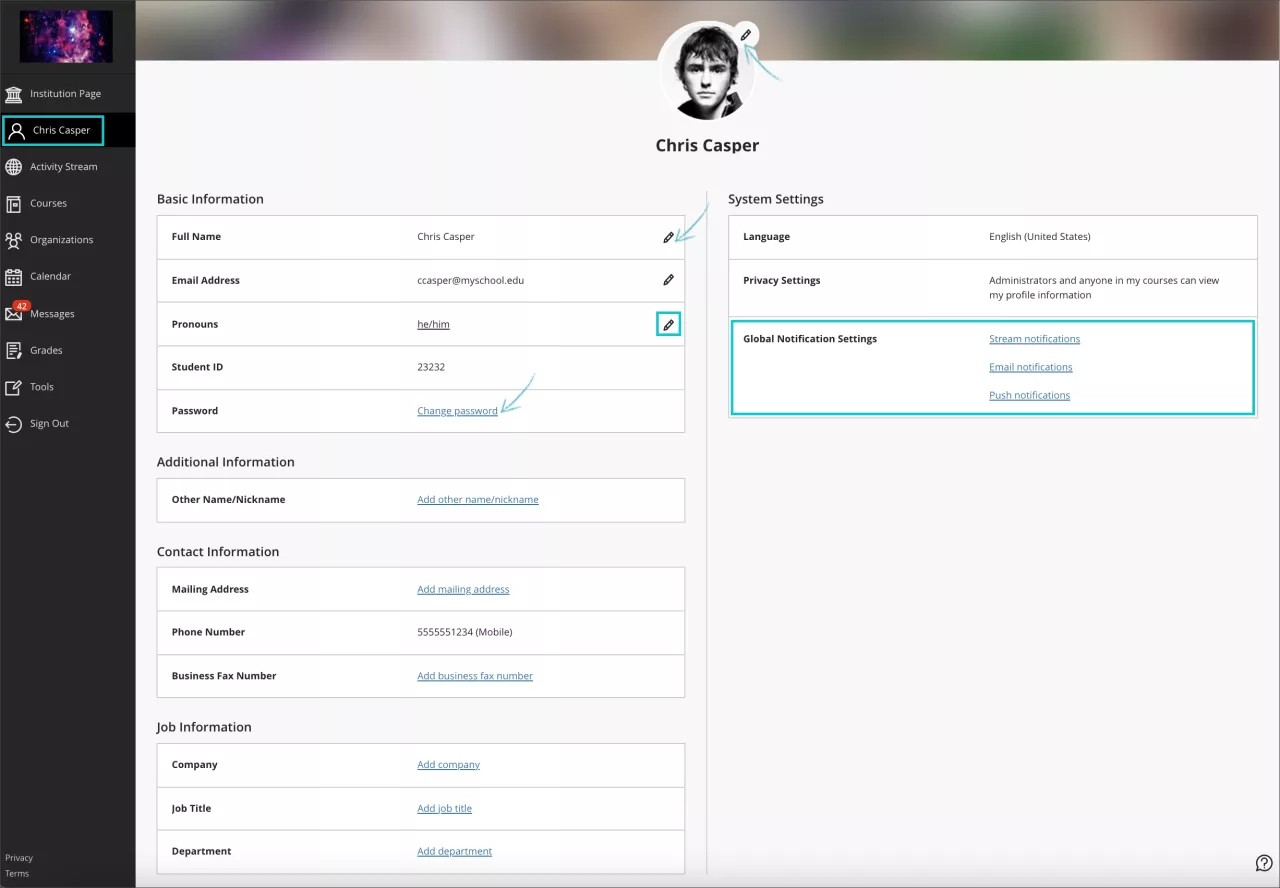
Profielfoto: upload een foto om het algemene silhouet te vervangen.
Basisgegevens: werk je persoonlijke gegevens bij.
Upload een profielfoto
Je kunt één afbeeldingsbestand in je profiel opslaan. Anderen kunnen je foto zien in berichten, discussies, conversaties, groepen, en cursusnaamlijsten.
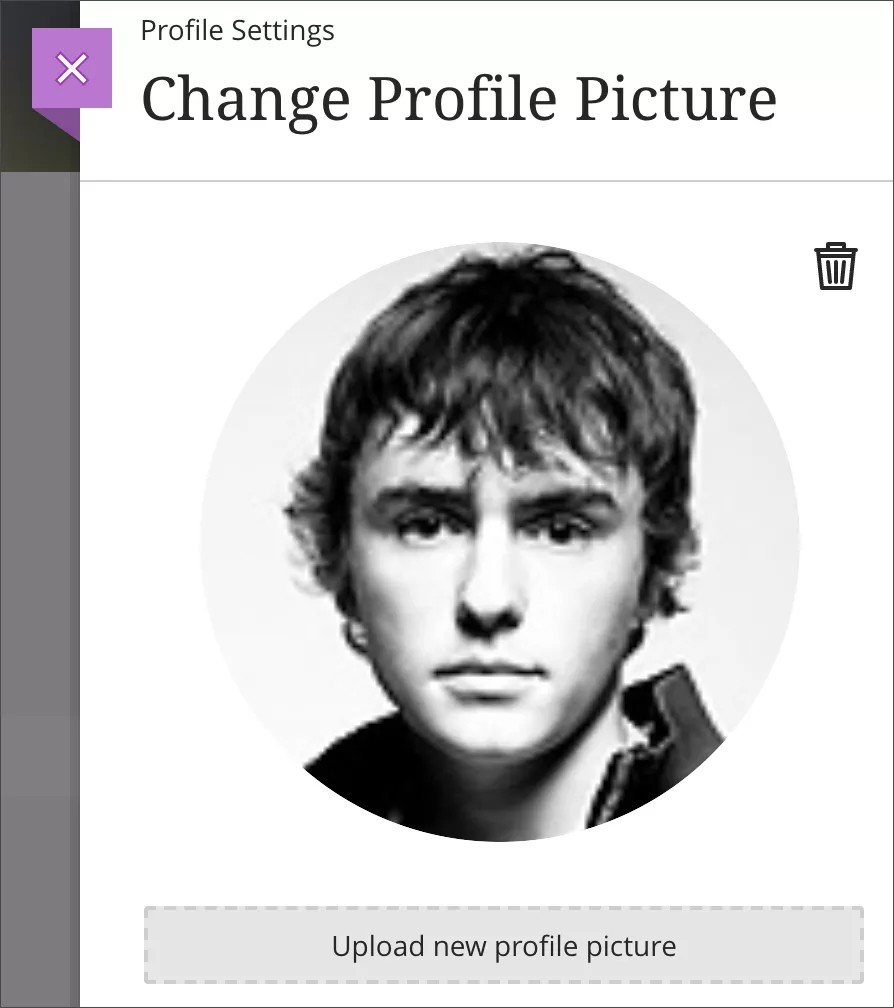
Wijs naar het algemene silhouet of je foto en selecteer het potloodpictogram om een afbeelding te uploaden, wijzigen of verwijderen.
Selecteer in het deelvenster Nieuwe profielfoto uploaden om naar je foto op je computer te bladeren. Je kunt ook een bestand naar het gedeelte Uploaden slepen.
Je afbeelding wordt automatisch opgeslagen. Sluit het deelvenster om terug te keren naar je profiel.
Je profielfoto verwijderen of vervangen: upload of sleep een andere afbeelding. Selecteer het pictogram Deze foto verwijderen om je huidige afbeeldingsbestand te verwijderen als je wilt terugkeren naar het algemene silhouet.
Je gegevens en voorkeuren bewerken
Je profiel is de plaats waar je informatie over jezelf kunt bewerken.
Ga naar een detail zoals Volledige naam en selecteer het potloodpictogram.
Maak wijzigingen in het venster en selecteer Gereed.
Opmerking
Als je de persoonlijke gegevens, het wachtwoord of de instellingen niet kunt wijzigen, heeft je instelling mogelijk bepaald dat dit niet is toegestaan binnen Blackboard. Aangezien Blackboard gegevens vaak deelt met andere systemen binnen de onderwijsinstelling, zoals de administratie, kan het zijn dat je gegevens overal hetzelfde moeten zijn. In dit geval worden op je instelling andere procedures gehanteerd voor het aanpassen van je gegevens. Neem voor meer informatie contact op met je instelling.
Kies je voornaamwoorden
Als voornaamwoorden kunnen worden bewerkt, kun je je voornaamwoorden selecteren op de profielpagina, die je kunt openen door op je eigen naam te klikken in het navigatiemenu. Als er voornaamwoorden aanwezig zijn, kun je erop klikken om ze te bewerken. Anders wordt er een melding Voornaamwoorden toevoegen weergegeven.
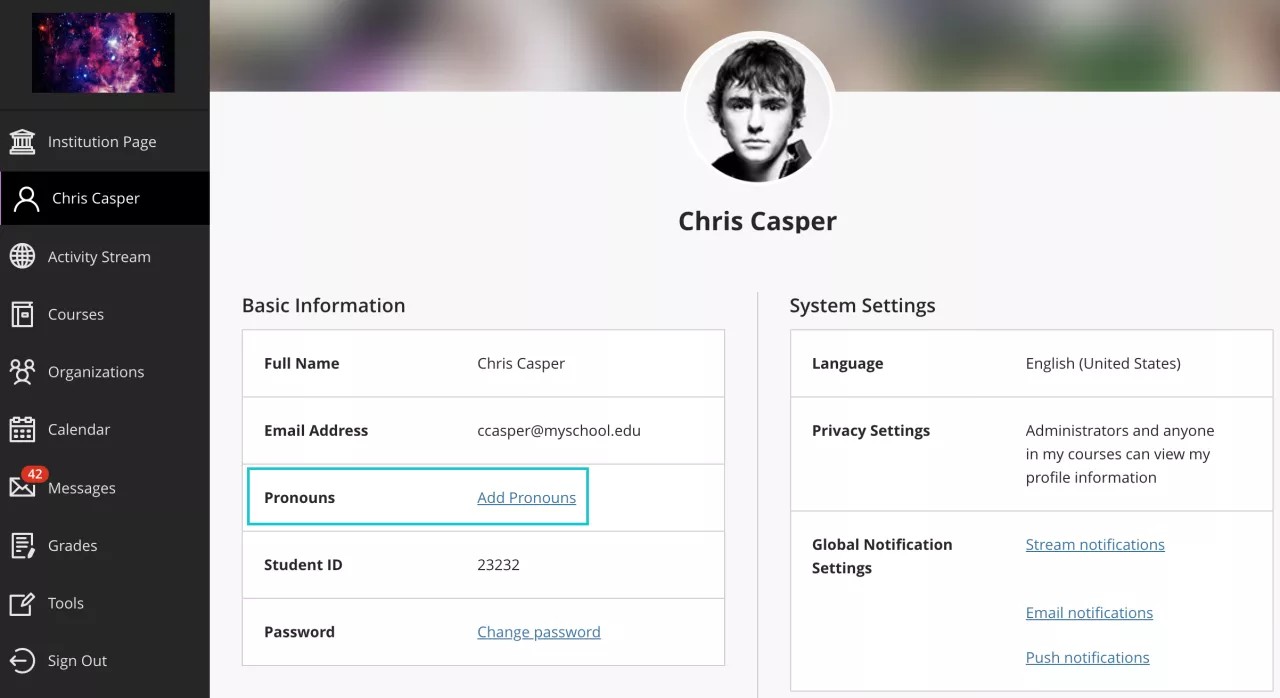
Als je voornaamwoorden wilt toevoegen, selecteer je het veld voornaamwoorden. Je kunt een keuze maken in de vervolgkeuzelijst of een zoekelement toevoegen en de lijst filteren. Je kunt meerdere waarden toevoegen. De volgorde van de selectie wordt behouden in de weergave voor andere gebruikers. Je kunt de voornaamwoorden dus prioriteren op voorkeur. Als de beheerder opties voor voornaamwoorden voor meerdere talen heeft gedefinieerd, kun je de voornaamwoorden toevoegen die je gebruikt in die andere talen die je spreekt. Je kunt ook geselecteerde voornaamwoorden verwijderen.
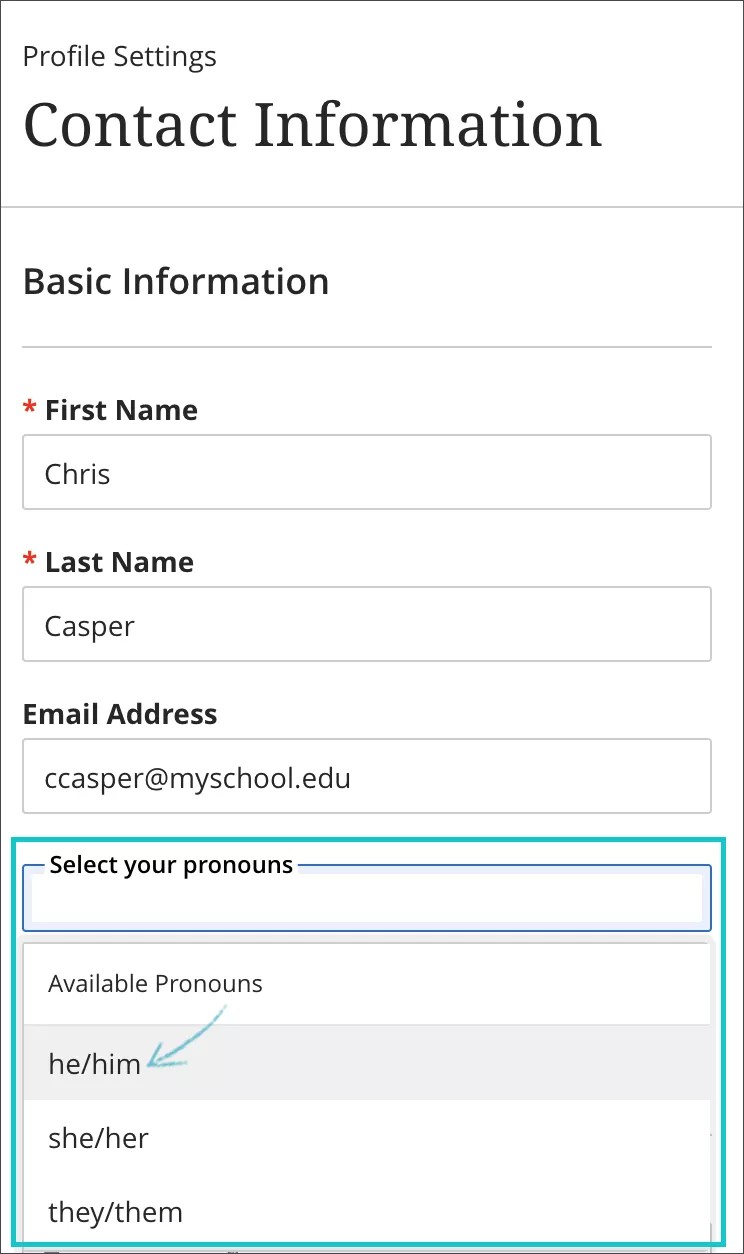
Als de voornaamwoorden die het beste bij jou passen niet beschikbaar zijn, kun je een verzoek indienen als dit is toegestaan. Aanvragen worden ter beoordeling en goedkeuring naar de beheerder verzonden.
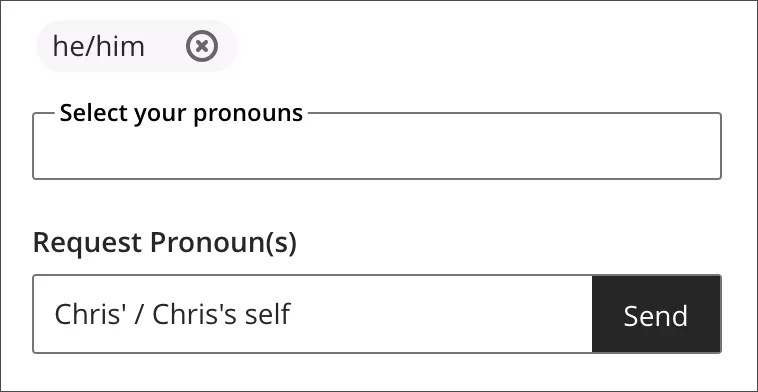
Je voornaamwoorden worden weergegeven aan andere gebruikers. De voornaamwoorden worden in je cursussen weergegeven op verschillende locaties van interactieve tools, groepsactiviteiten en naamlijsten. Als je niet wilt dat anderen je voornaamwoorden kunnen zien, kun je ze verwijderen.
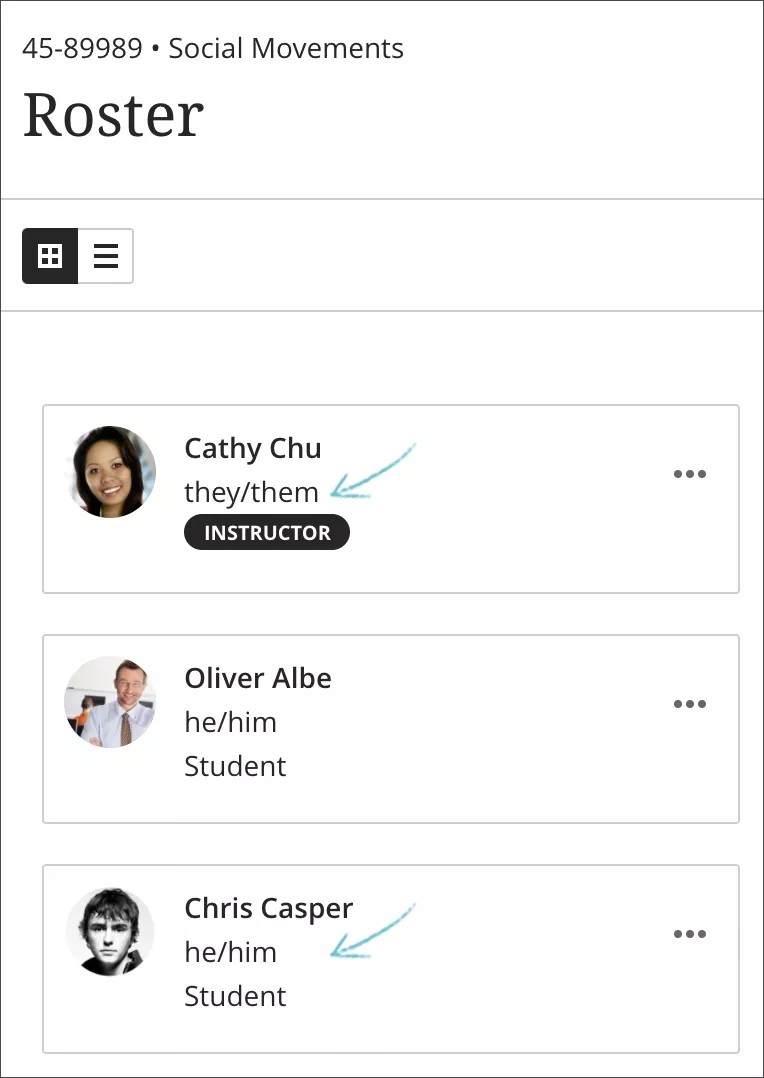
Bekijk een video over het bewerken van je profiel
De volgende ingesproken video geeft een visuele en auditieve voorstelling van sommige informatie op deze pagina. Als je een gedetailleerde beschrijving wilt van wat er wordt weergegeven in de video, open je de video op Youtube, navigeer je naar Meer acties en selecteer je Transcriptie openen.